Kako popraviti treptanje ekrana Google Chromea u Windowsu

Saznajte kako riješiti uobičajeni problem treptanja ekrana u Google Chrome web pregledniku.
Ako koristite Ciscov softver za konferencije WebEx , primit ćete datoteku Advanced Recording Format (.ARF) kada preuzmete svoje spremljene podatke WebEx Advanced Recording. Ova ekstenzija datoteke je ono što ćete dobiti kada se snimke preuzmu. Jedna od najboljih značajki ove ponude naših prijatelja u Ciscu je da svaka zasebna datoteka može sadržavati do 24 sata videa!
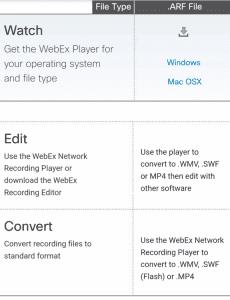
Spremljene datoteke sadrže video snimljen tijekom snimanja, zajedno sa sadržajem, popisom osoba koje su prisustvovale konferencijskom pozivu i još mnogo toga. Ako trebate preuzeti svoju snimku i niste sigurni gdje je pronaći, idite na svoj My WebEx račun. Odaberite Moje datoteke, a zatim Moje snimke. Kliknite Više, a zatim Preuzmi pored odgovarajuće prezentacije.
Kada ste spremni za reprodukciju ARF datoteke snimljene konferencije, možete jednostavno koristiti Cicscoov WebEx Network Recording Player na Apple i Windows sustavima. Međutim, ARF datoteke neće raditi s vašim računima YouTube, Google Dokumenti ili Dropbox. Da biste prenijeli konferenciju na drugu stranicu za dijeljenje s drugima, morat ćete je pretvoriti.
Postoje dva super jednostavna – i besplatna! – opcije za pretvaranje ove datoteke. Prvi je korištenje besplatnog WebEx Recording Playera. Samo otvorite svoju spremljenu konferenciju u softveru. Kliknite na Datoteka, a zatim Pretvori format i odaberite željenu ekstenziju, kao što je MP4 ili WMV datoteka. Druga stvar koju možete učiniti je preuzeti besplatni Any Video Converter . Ovaj mali dio besplatnog softvera iznimno je moćan – i izvrsno obavlja posao pretvaranja mnogo različitih vrsta datoteka.
Koje vam druge vrste ekstenzija datoteka zadaju glavobolje? Trebate pomoć da shvatite što koristiti za reprodukciju određene datoteke ili kako je pretvoriti u nešto drugo? Javite nam u komentarima i mi ćemo učiniti sve što možemo da pomognemo!
Saznajte kako riješiti uobičajeni problem treptanja ekrana u Google Chrome web pregledniku.
Ako LastPass ne može povezati sa svojim poslužiteljima, očistite lokalnu predmemoriju, ažurirajte upravitelj lozinki i onemogućite svoje ekstenzije preglednika.
Pitate se kako integrirati ChatGPT u Microsoft Word? Ovaj vodič vam pokazuje točno kako to učiniti s dodatkom ChatGPT za Word u 3 jednostavna koraka.
Trebate li zakazati ponavljajuće sastanke na MS Teams s istim članovima tima? Saznajte kako postaviti ponavljajući sastanak u Teams.
Trenutno nije moguće onemogućiti anonimna pitanja u Microsoft Teams Live Događajima. Čak i registrirani korisnici mogu slati anonimna pitanja.
Prikažemo vam kako promijeniti boju označavanja za tekst i tekstualna polja u Adobe Readeru kroz ovu uputu korak po korak.
Želite onemogućiti ekran ažuriranja softvera Apple i sprečiti ga da se prikazuje na vašem Windows 11 PC-u ili Macu? Isprobajte ove metode odmah!
Ovdje pronađite detaljne upute o tome kako promijeniti niz korisničkog agenta u Appleovom Safariju za MacOS.
Vidite li često grešku Žao nam je, nismo se mogli povezati s vama na MS Teams? Pokušajte ove savjete za otklanjanje poteškoća kako biste se riješili ovog problema!
Spotify može postati dosadan ako se automatski otvara svaki put kada uključite svoje računalo. Onemogućite automatsko pokretanje pomoću ovih koraka.







